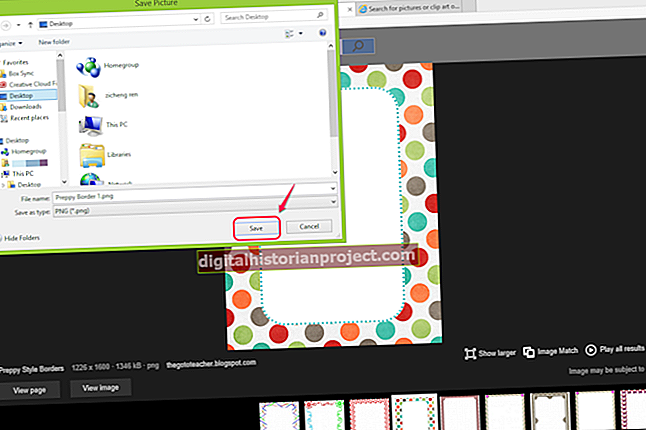గూగుల్ అనేక రకాల కమ్యూనికేషన్ సేవలను అందిస్తుంది మరియు సంబంధిత మోసాలను నివేదించడానికి అనేక విభిన్న పద్ధతులను కలిగి ఉంది. మీ ఇన్బాక్స్లో దిగే స్కామ్ ఇమెయిల్ సందేశాలను నివేదించడానికి మరియు మీ వ్యక్తిగత సమాచారాన్ని రాజీ చేయడానికి Google Gmail బృందం మీకు సహాయపడుతుంది. మీ క్రెడిట్ కార్డ్ స్టేట్మెంట్లో మోసపూరిత ఆరోపణలను నివేదించడానికి Google Wallet ఒక ఫారమ్ను అందిస్తుంది. గూగుల్ వలె నటించిన వాటితో సహా నకిలీ ఐపి చిరునామా నుండి మీకు సందేశం వచ్చినప్పుడు గూగుల్ కూడా మీ నుండి వినాలనుకుంటుంది.
ఫిషింగ్ వెబ్ పేజీ
1
Google Wallet, ఫిషింగ్ విభాగానికి నావిగేట్ చేయండి (వనరులలో లింక్ చూడండి). మీ Google ఖాతాకు సైన్ ఇన్ చేయండి.
2
ఫీల్డ్లలో మీ మొదటి పేరు, చివరి పేరు మరియు మీ Google ఖాతాను నమోదు చేయండి.
3
ఫిషింగ్ URL / వెబ్సైట్ చిరునామా ఫీల్డ్లో URL లింక్ను కాపీ చేసి పేస్ట్ చేయండి. అదనపు వ్యాఖ్యల ఫీల్డ్లో ఈ ఫిషింగ్ వెబ్ పేజీ గురించి నిర్దిష్ట వివరాలను నమోదు చేయండి.
4
ఈ నివేదికను Google Wallet కు పంపడానికి “సమర్పించు” క్లిక్ చేయండి లేదా నొక్కండి.
Gmail ఫిషింగ్
1
మీ Gmail ఇన్బాక్స్ తెరిచి ఫిషింగ్ సందేశాన్ని తెరవడానికి క్లిక్ చేయండి.
2
ప్రత్యుత్తరం బటన్ పక్కన ఉన్న “మరిన్ని” బాణం బటన్ను క్లిక్ చేయండి లేదా నొక్కండి.
3
పాప్-అప్ విండోను తెరవడానికి “రిపోర్ట్ ఫిషింగ్” క్లిక్ చేయండి లేదా నొక్కండి, ఆపై “ఫిషింగ్ రిపోర్ట్” క్లిక్ చేయండి. సందేశం Gmail బృందానికి పంపబడుతుంది.
ఆన్లైన్ కొనుగోళ్లు
1
Google Wallet గోప్యత మరియు భద్రతా పేజీకి నావిగేట్ చేయండి (వనరులలోని లింక్ చూడండి). ఫీల్డ్లోని మీ Google Wallet / Payments ఖాతా కోసం మీ ఇమెయిల్ చిరునామాను నమోదు చేయండి.
2
క్రెడిట్ కార్డులో ఖాతాదారుడి పేరు మరియు క్రెడిట్ కార్డ్ నంబర్ యొక్క చివరి నాలుగు అంకెలను నమోదు చేయండి.
3
క్రెడిట్ కార్డు కోసం రేడియో బటన్ను క్లిక్ చేయండి (ఉదాహరణకు, మాస్టర్ కార్డ్ లేదా వీసా). క్రెడిట్ కార్డ్ గడువు తేదీ (నెల) విభాగంలో డ్రాప్-డౌన్ బాణం క్లిక్ చేసి, నెలను ఎంచుకోవడానికి క్లిక్ చేయండి. క్రెడిట్ కార్డ్ గడువు తేదీ (సంవత్సరం) విభాగంలో డ్రాప్-డౌన్ బాణం క్లిక్ చేసి, సంవత్సరాన్ని క్లిక్ చేయండి.
4
మీ బిల్లులో జాబితా చేయబడిన అంశం కోసం వివరాలను నమోదు చేయండి. ఒకటి కంటే ఎక్కువ అంశాలు పాల్గొన్నట్లయితే, మీ డేటా కోసం మరొక ఫీల్డ్ను ప్రదర్శించడానికి “అదనపు పంక్తి అంశాన్ని జోడించు” లింక్పై క్లిక్ చేయండి. బిల్లింగ్ స్టేట్మెంట్ ఆధారంగా ఛార్జ్ మొత్తాల విభాగంలో ఛార్జ్ యొక్క ఖచ్చితమైన మొత్తాన్ని నమోదు చేయండి.
5
ఛార్జ్ తేదీ విభాగంలో డ్రాప్-డౌన్ జాబితాల నుండి నెల, రోజు మరియు సంవత్సరాన్ని ఎంచుకోవడానికి క్లిక్ చేయండి. కరెన్సీ రకం కోసం డ్రాప్-డౌన్ జాబితాను క్లిక్ చేసి, దేశం యొక్క కరెన్సీని క్లిక్ చేయండి. ఉదాహరణకు, యునైటెడ్ స్టేట్స్ డాలర్ల కోసం “USD” క్లిక్ చేయండి.
6
“సమర్పించు” క్లిక్ చేయండి లేదా నొక్కండి.
స్పూఫింగ్
1
మీ Gmail ఇన్బాక్స్లో సందేశాన్ని తెరవండి. మరొక బ్రౌజర్ టాబ్ లేదా విండోను తెరిచి, Google భద్రతా కేంద్రం యొక్క స్పూఫింగ్ పేజీకి నావిగేట్ చేయండి (వనరులలో లింక్ చూడండి).
2
ఫీల్డ్లో మీ ఇమెయిల్ చిరునామాను నమోదు చేయండి. వర్తిస్తే మీ Gmail వినియోగదారు పేరును నమోదు చేయండి.
3
సందేశాన్ని పుట్టిన పంపినవారి Gmail చిరునామాను కాపీ చేయండి. చిరునామాను "సంఘటనలో పాల్గొన్న వ్యక్తి యొక్క పూర్తి Gmail చిరునామా" విభాగంలో అతికించండి.
4
సందేశం యొక్క "ప్రత్యుత్తరం" బటన్ పక్కన ఉన్న “మరిన్ని” బాణాన్ని క్లిక్ చేసి, ఆపై “అసలు చూపించు” క్లిక్ చేయండి. ఇమెయిల్ శీర్షికను కాపీ చేసి, ఆపై "ప్రశ్నార్థక సందేశం యొక్క ఇమెయిల్ శీర్షికలు" ఫీల్డ్లో అతికించండి. అక్షరాల గరిష్ట సంఖ్య 8,000.
5
సందేహాస్పద సందేశ ఫీల్డ్ యొక్క "ఒరిజినల్ సబ్జెక్ట్ లైన్" లో సందేశం యొక్క సబ్జెక్ట్ లైన్ కాపీ చేసి పేస్ట్ చేయండి.
6
"ప్రశ్నార్థక సందేశం యొక్క కంటెంట్" ఫీల్డ్లో సందేశాన్ని కాపీ చేసి అతికించండి. అదనపు సమాచారం విభాగంలో ఇతర డేటాను నమోదు చేయండి.
7
“గూగుల్ వలె ప్రతిరూపం చేస్తున్న వ్యక్తి నుండి సందేశం కనిపించిందా?” క్రింద “అవును” లేదా “లేదు” కోసం రేడియో బటన్ను క్లిక్ చేయండి.
8
“సమర్పించు” క్లిక్ చేయండి లేదా నొక్కండి.